소프트웨어 ● AIO_Boot와 Grub2Win설치로 USB응급부팅 메뉴형식으로 사용 하기
2022.01.15 23:18
● AIO_Boot와 Grub2Win설치로 USB응급부팅 메뉴형식으로 사용 하기
강추) 설치 만으로 aio_boot는 wim파일 및 ISO 파일 실행 가능 합니다
설정이 필요없다
ventoy 부팅이 번거롭다
usb전체 파티션을 삭제하지 않고
USB 파티션 특정 드라이브 1G영역만 설치(200M)영역으로 설치 usb 단독 부팅가능
추가더 grub2win을 설치시 부팅시 메뉴 AIO_BOOT 부팅 연결 가능으로
WIM/ISO파일 실행이 간편하다
▶AIO_Boot 의설치방법은
1) HDD를 파티션 1g정도에 fat32 포멧 드라이브 설정 상태로 설치
2) AIO_BOOT 설치진행 (1G 설정 HDD에 설치)
https://www.aioboot.com/en/download/
다운로드 실행 준비
- 초기는 HDD_USB에 설정 재진행 합니다
- 기존 사용 USB HDD는 파티션 리사이즈하여 1G 사이즈 만들어 설치 가능

1G이상 FAT32로 포멧 준비 합니다
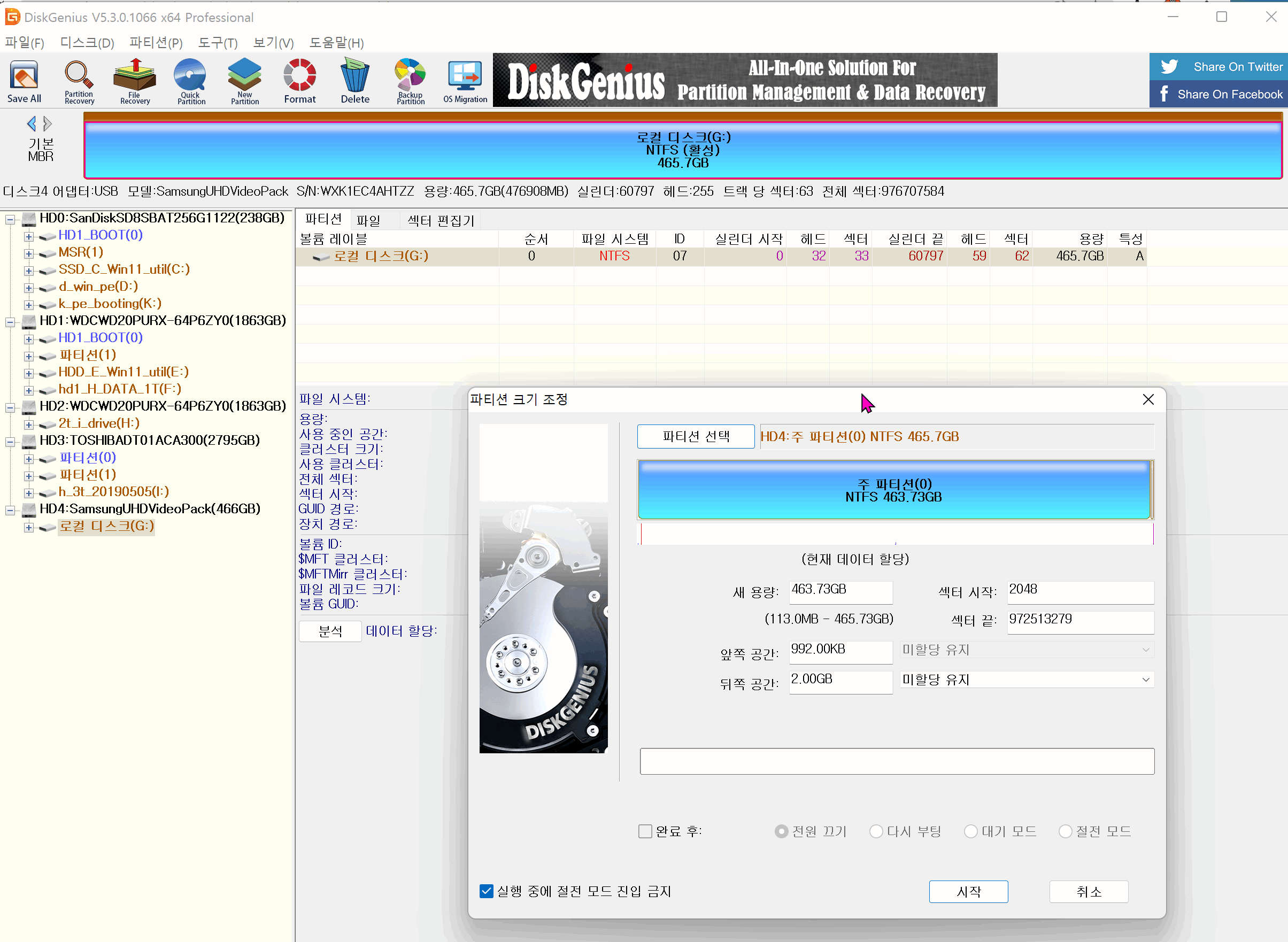
준비완료
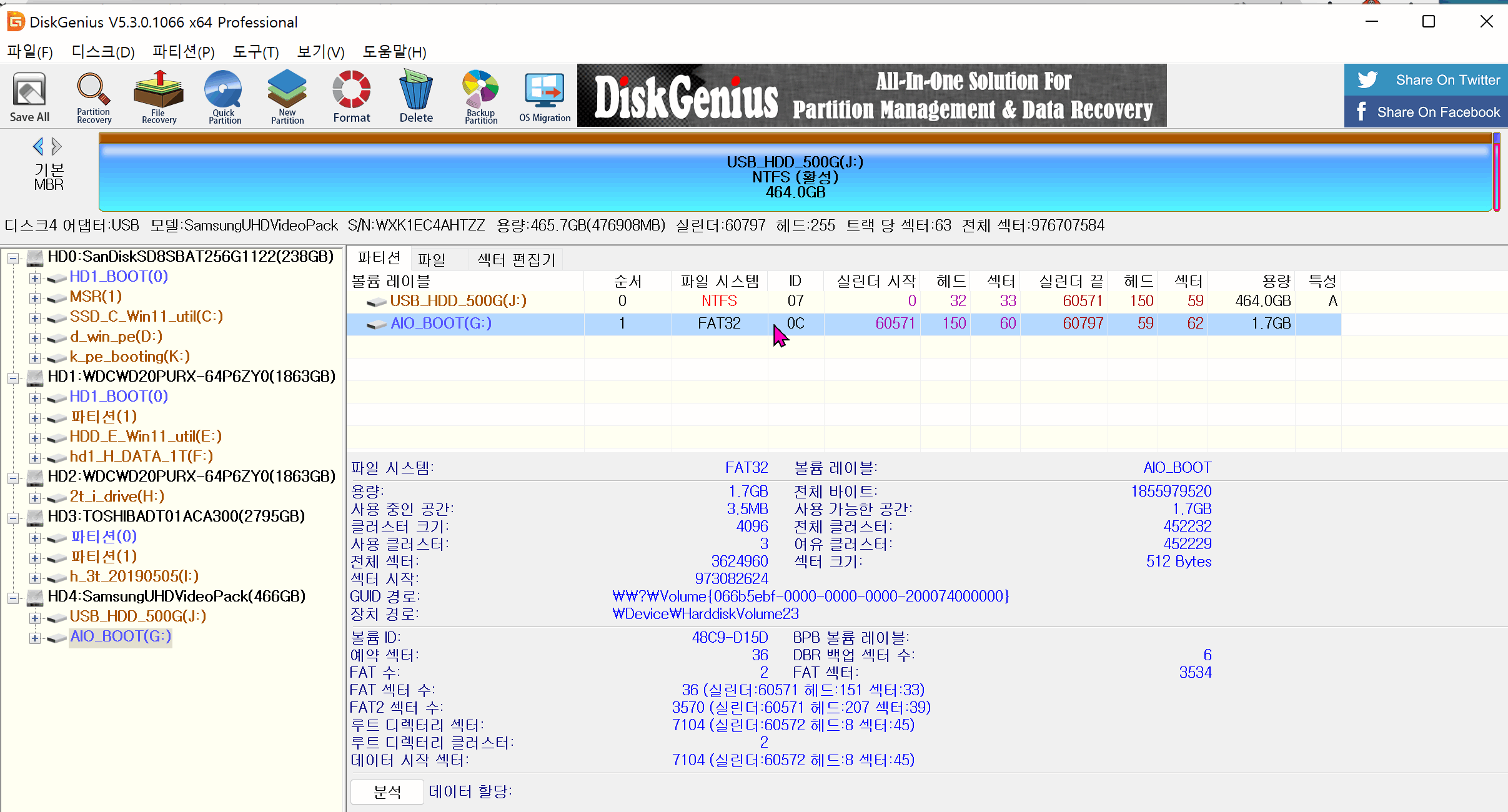
AIO_Boot 다운로드
사이트 접속 다운로드
AIO_Boot_Extractor.exe
실행 설치
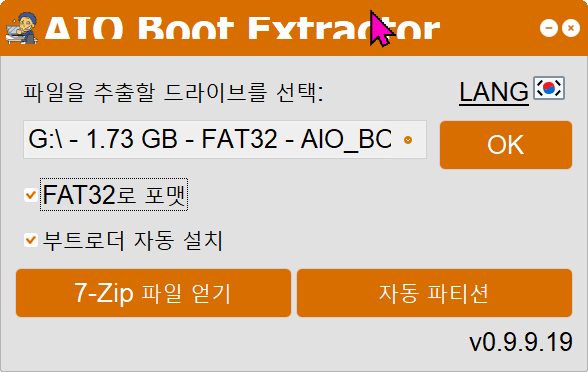
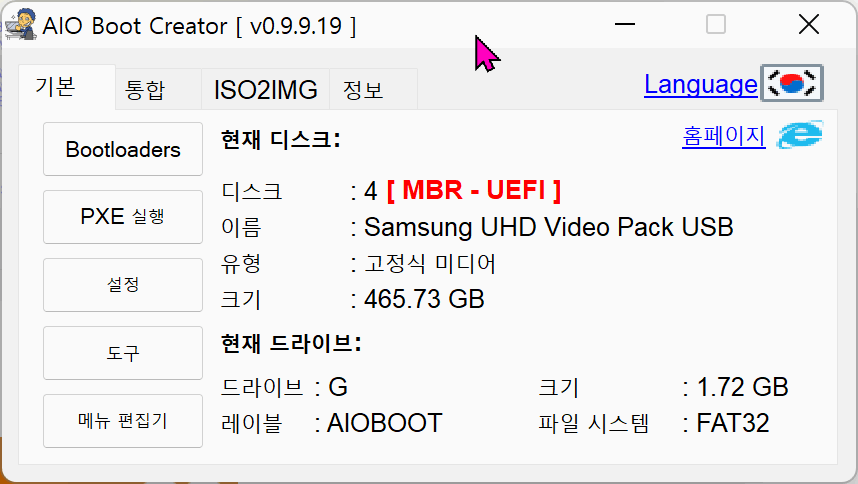
설치후 설정 > 설치 드랙토리에
j:\AIOCreator.exe 실행합니다.
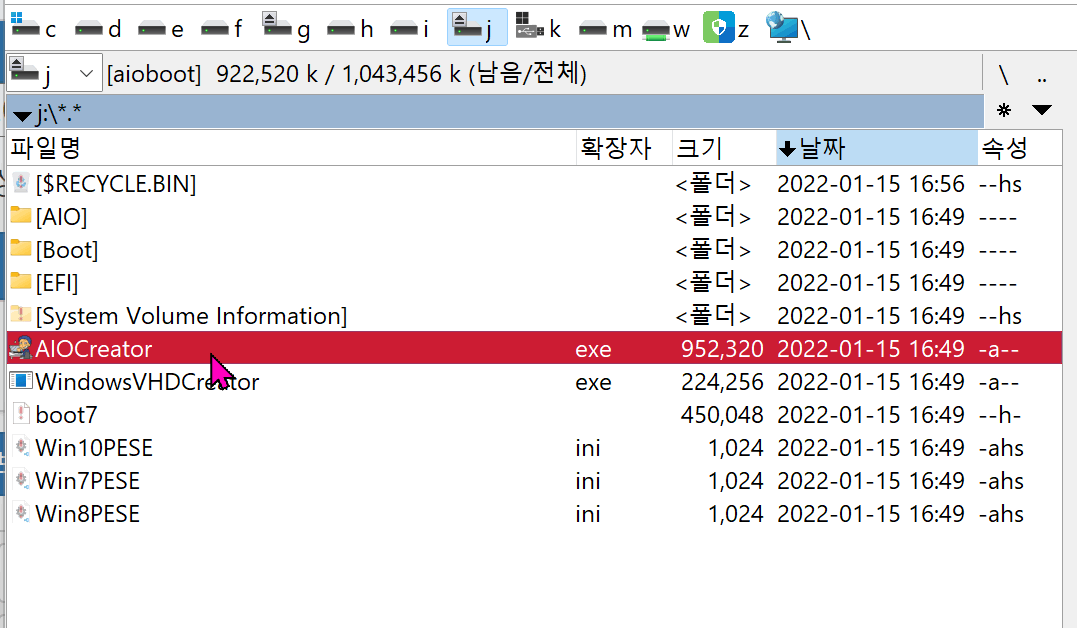
GRUB2WIN에서 메뉴 설치가능한 clover 설치
==> 하면 Grub2win에 clover 메뉴 설정 AIO _boot 로 진입 가능합니다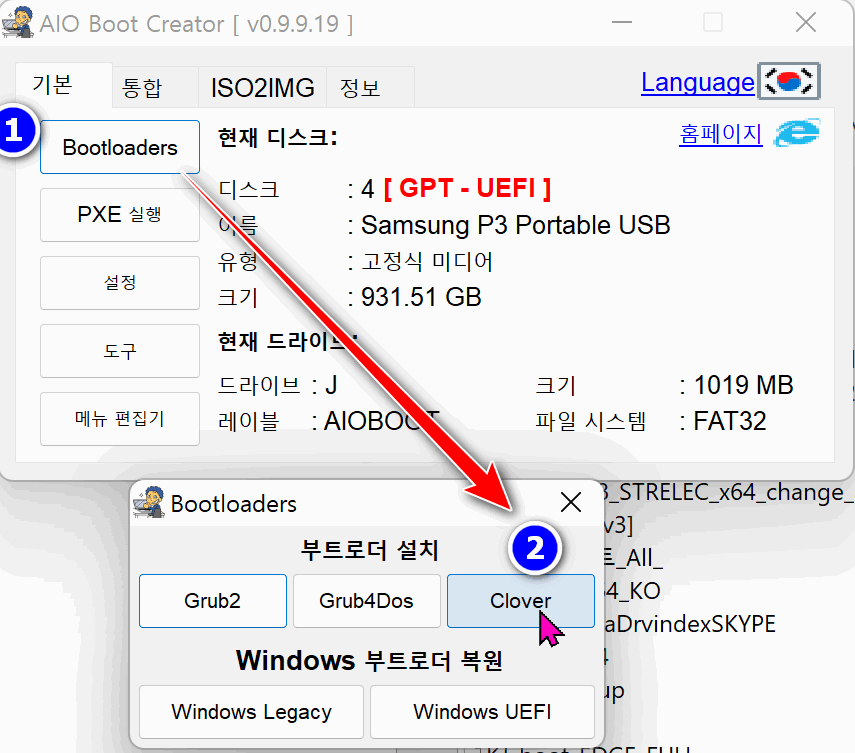
▶ grub2win 의 설정 방법
https://sourceforge.net/projects/grub2win/files/grub2win.zip/download
압축해제 setup 하면 설치 됩니다.
추가설정
바탕화면에 있는 C:\grub2\grub2win.exe 실행 설정
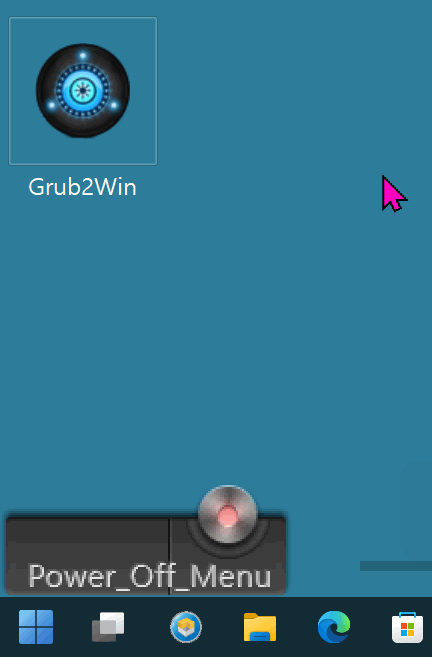
기본 실행후 화면
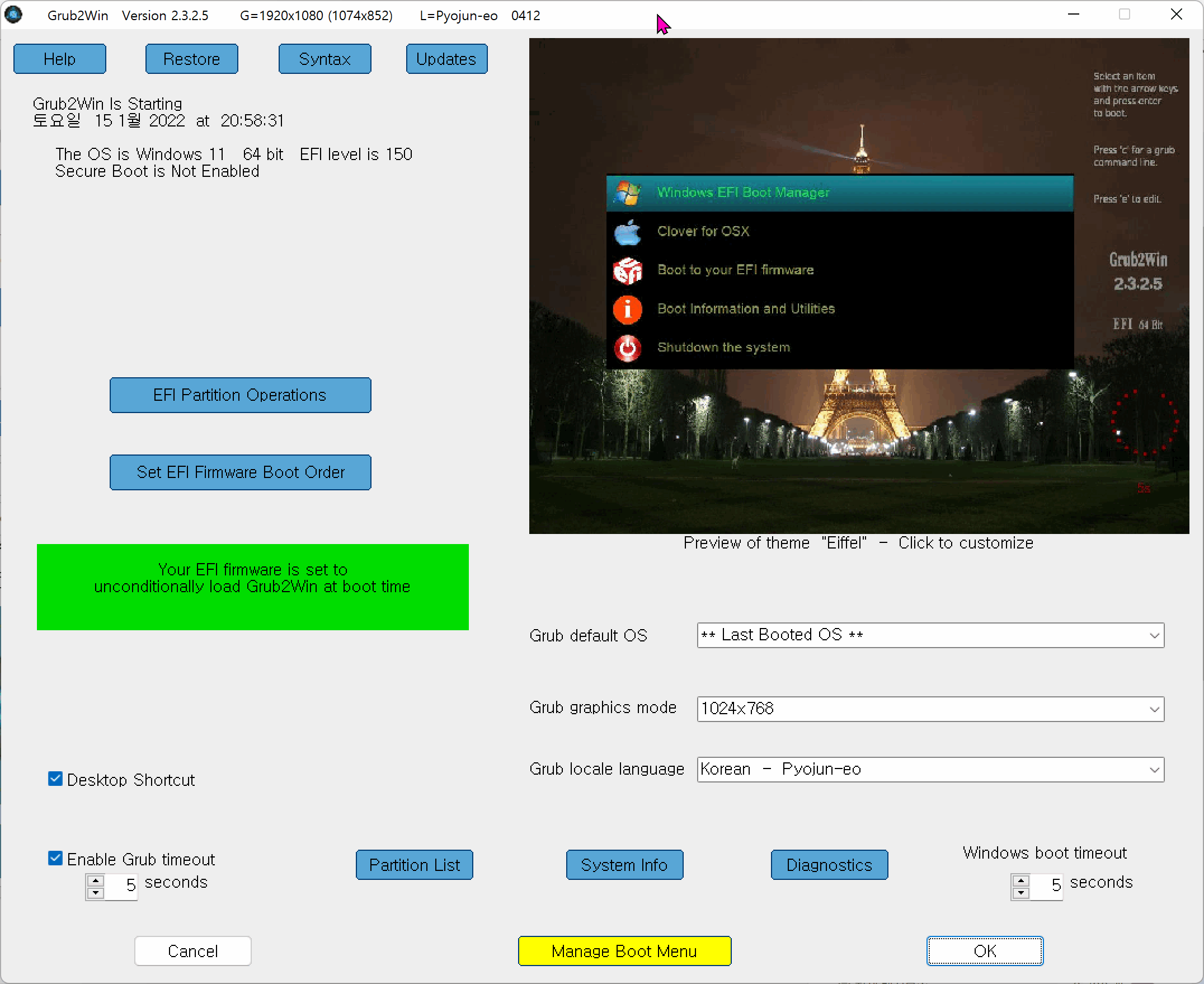
Manage Boot menu 메뉴 설정
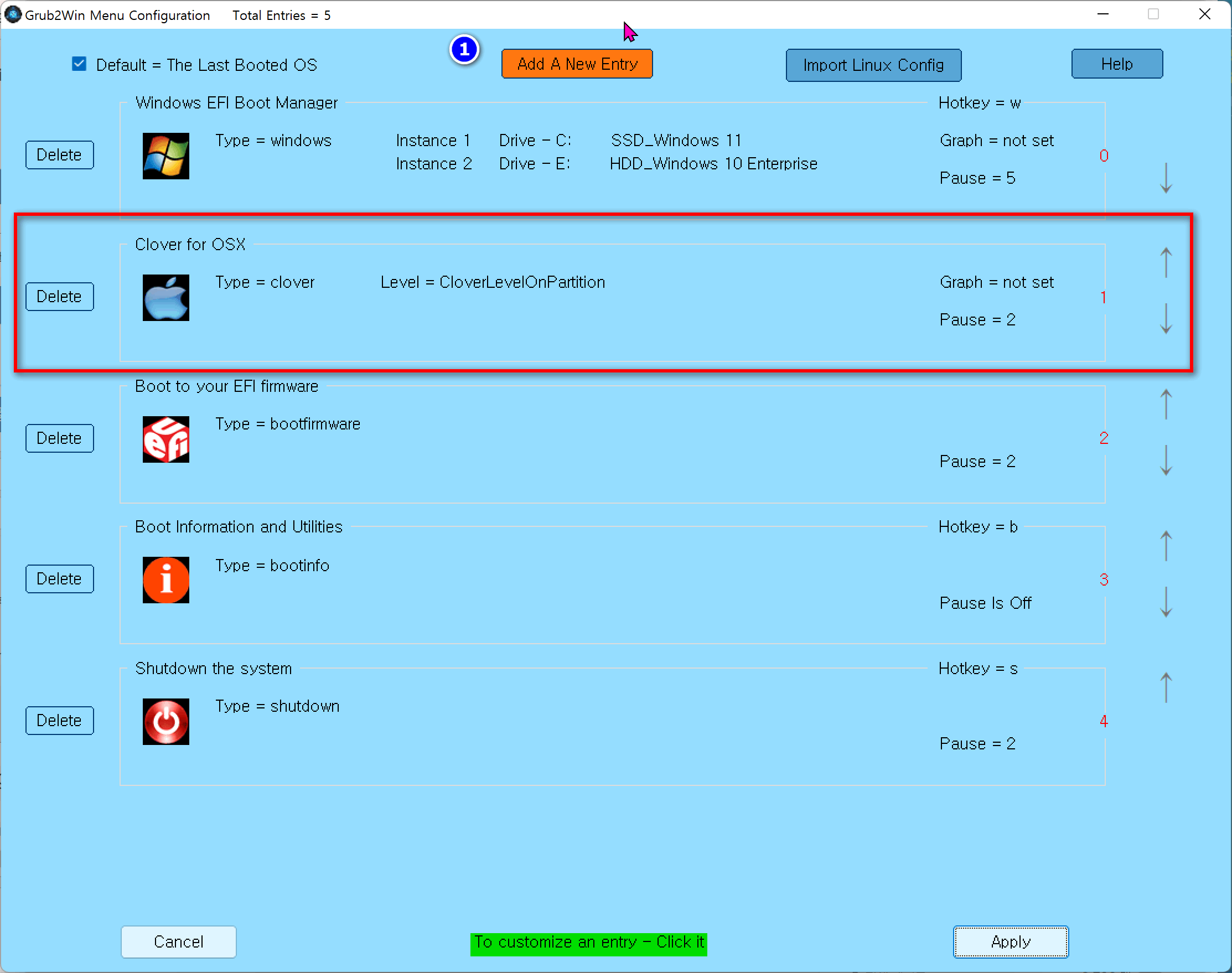
다음과 같이 Grub2win 메뉴 상태
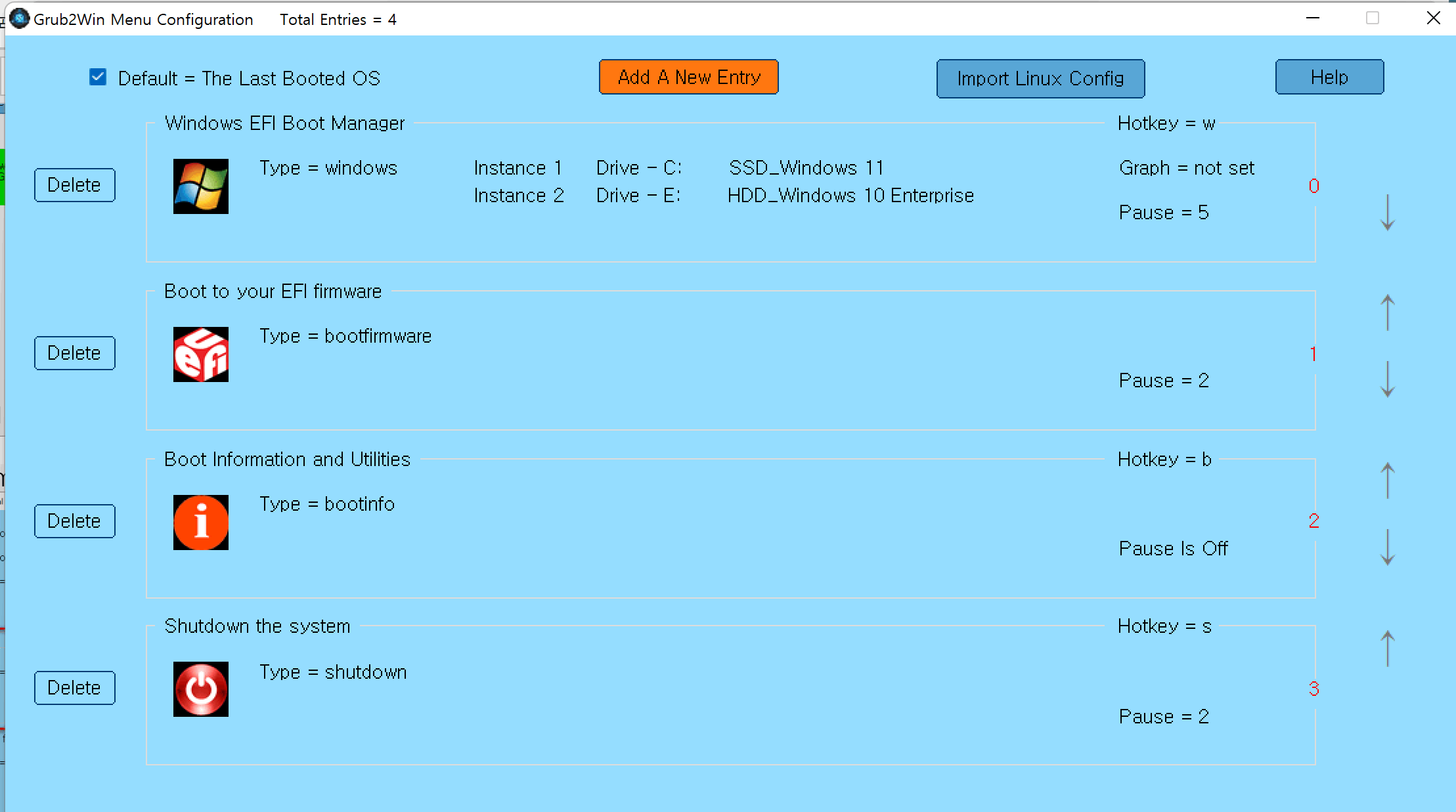
상단 추가합니다 > clover 메뉴를 선택 추가 합니다.
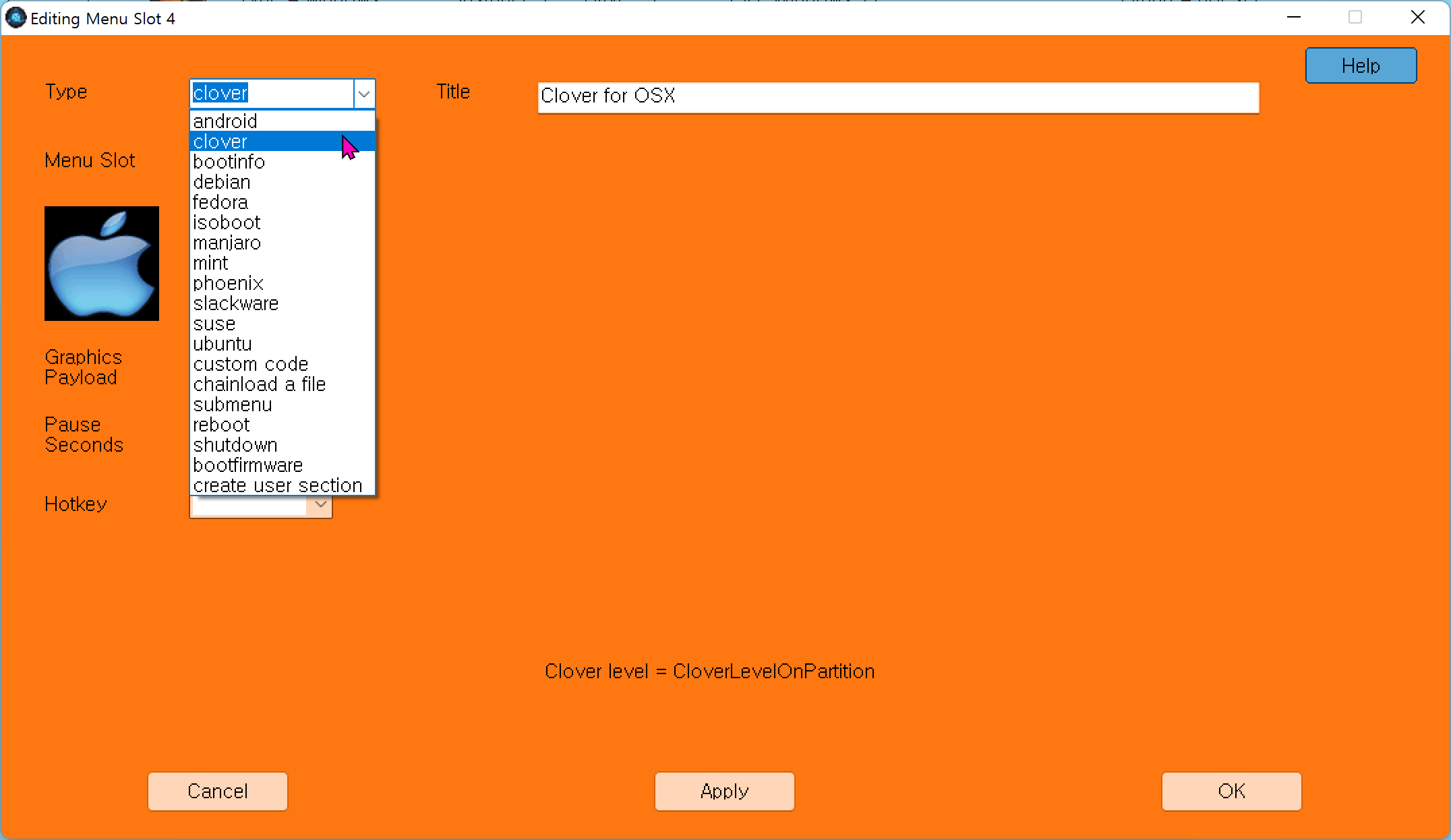
상단으로 이동
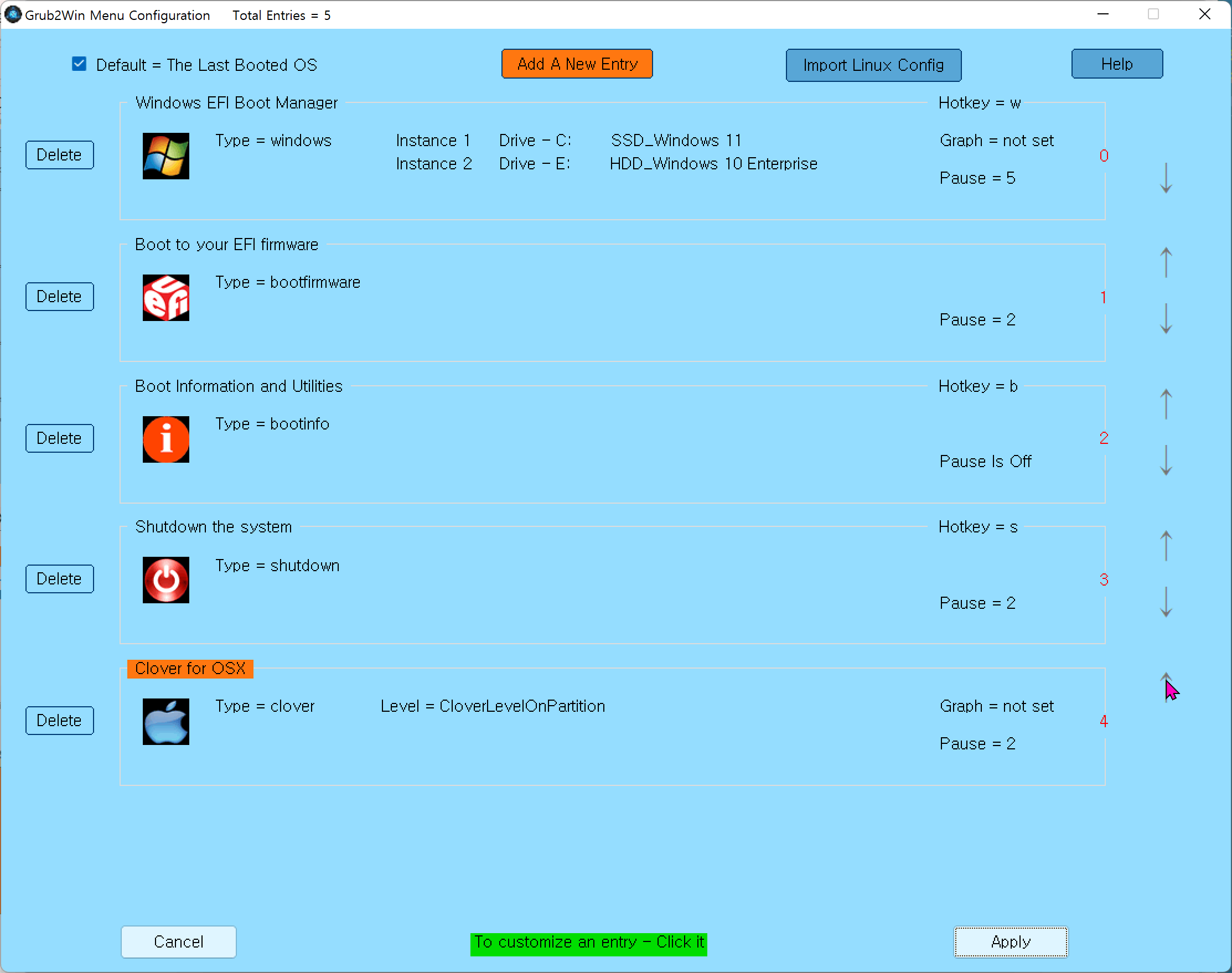
ok로 완료
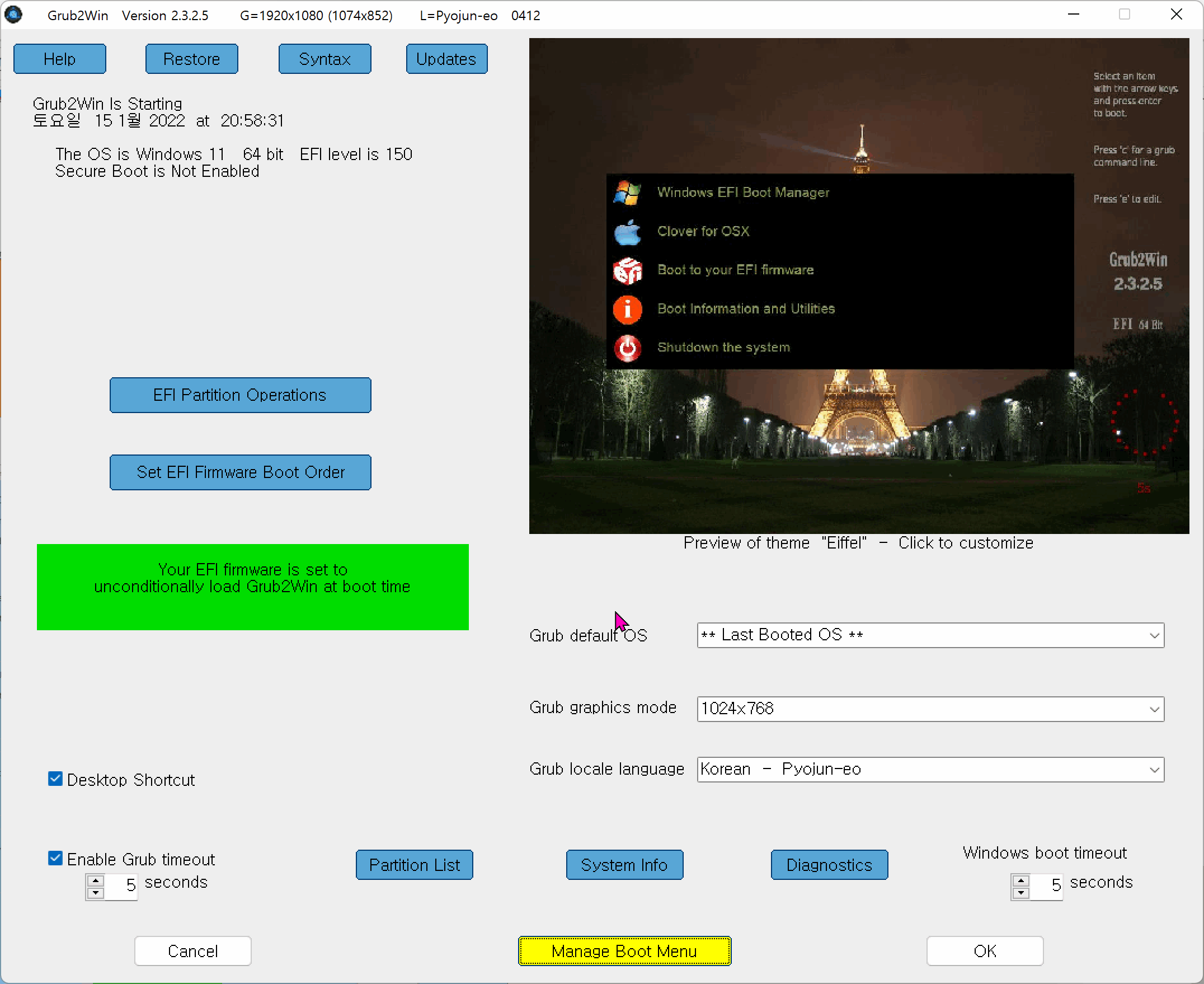
설치후 화면
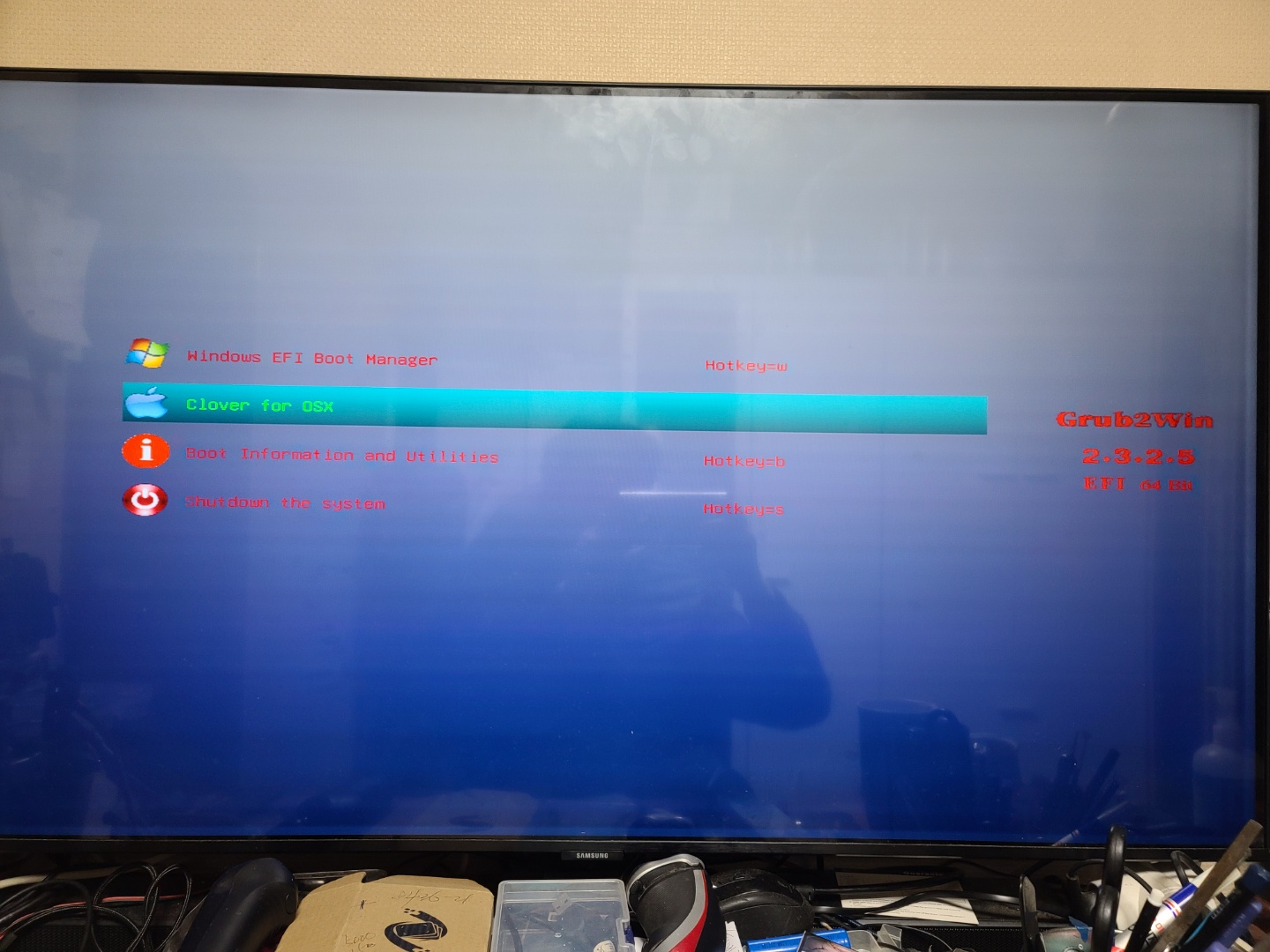
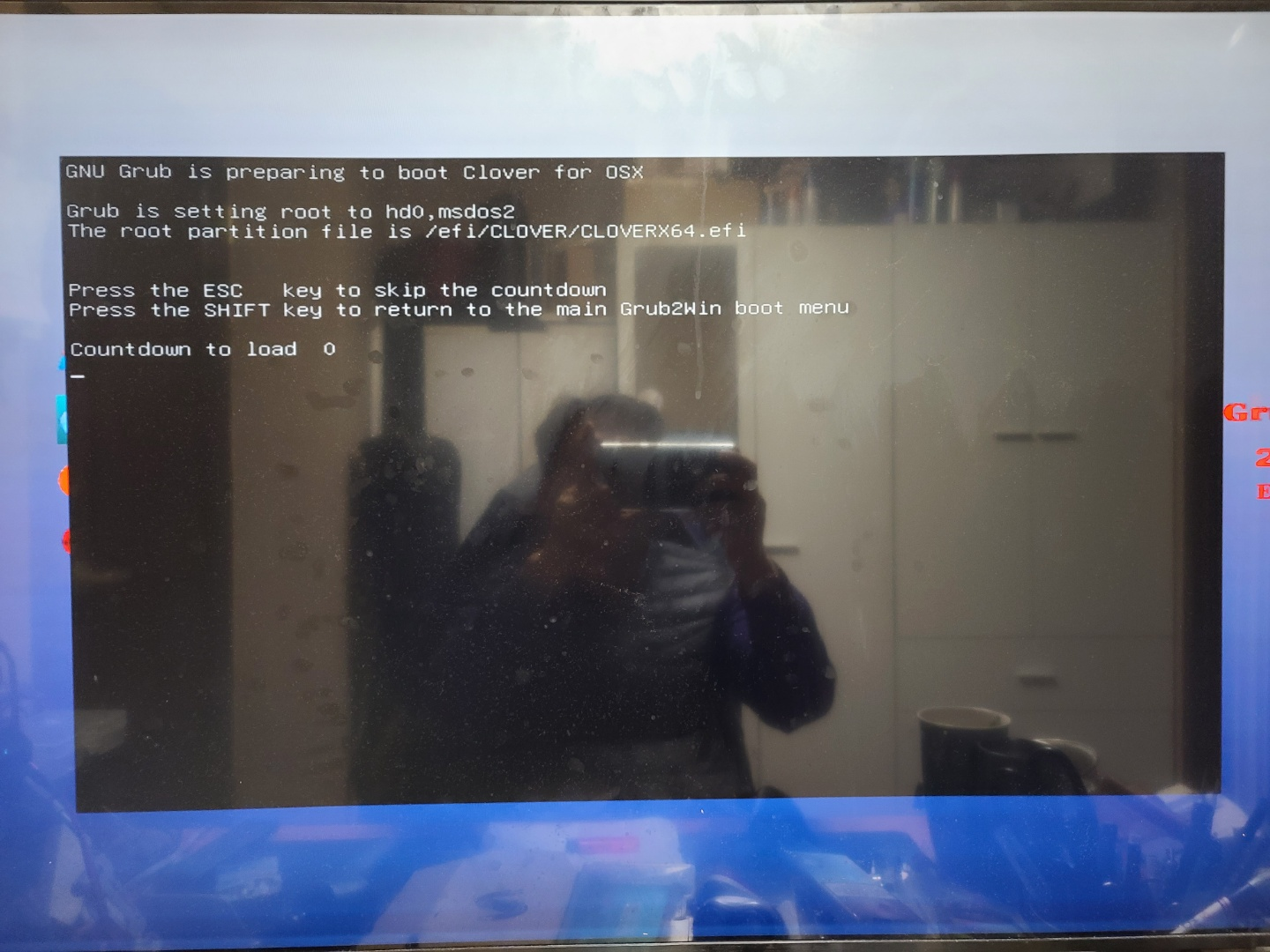
저는 UEF로 윈도우 사용으로 하기 와같이 AIOBOOT메뉴 진입 가능
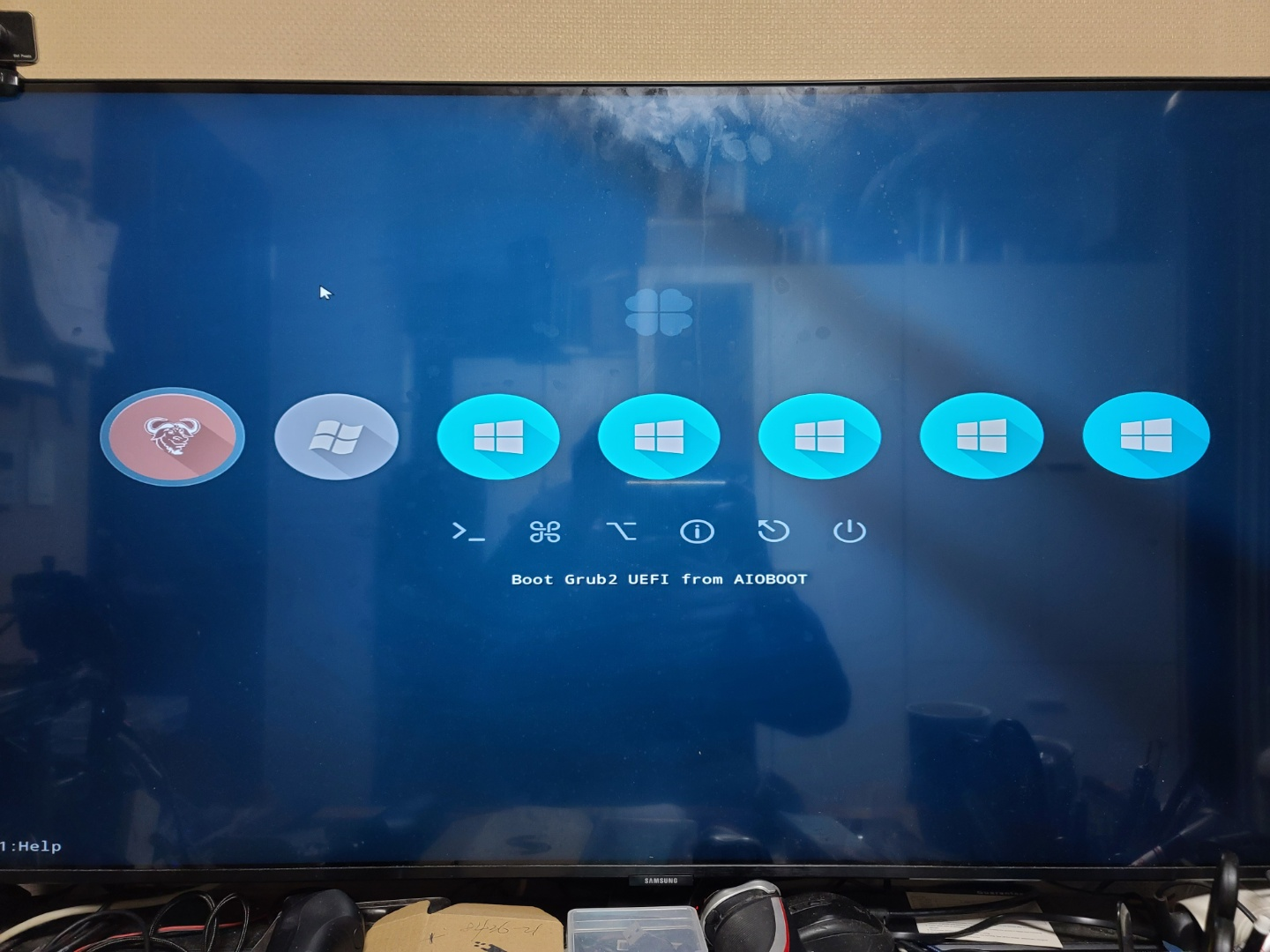
AIO메뉴 (화면 기본 화면: 설정 가능) WIM/ISO 파일 WINPE64부팅은 [2]과 [3]번에서 가능
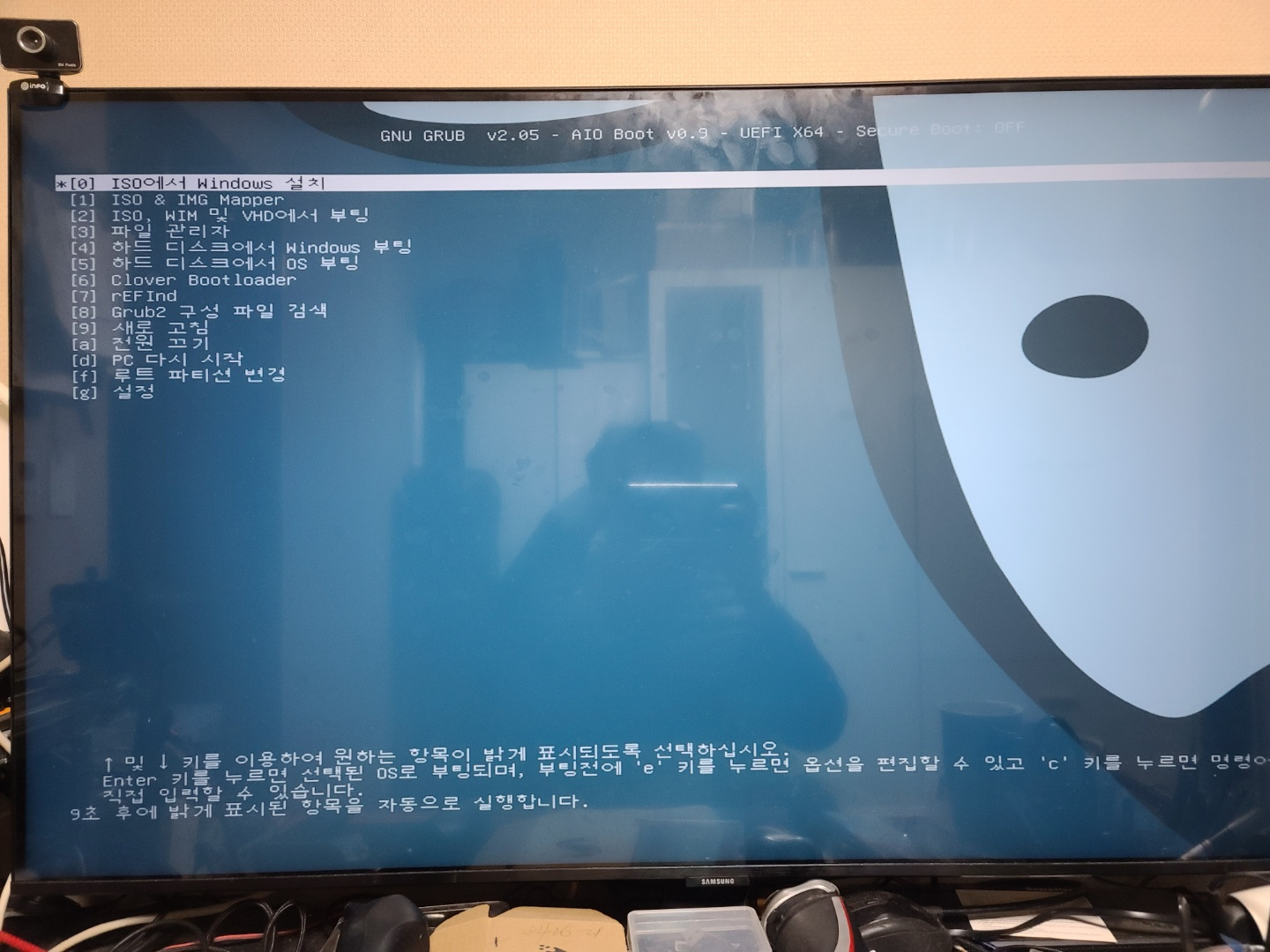
전 SYSTEM에서 검색하여 WIM/ISO 부팅 가능하며
특정 디랙토리가 불필요하며
어느곳의 있는 WINPE / WIM ISO 파일을 실행 가능

조금 관심을 가지고 튜닝하면 멋지게 화면구성
가능하지만 저는 있는 그대로 사용 합니다.
... VENTOY 버리고 AIO BOOT로 사용합니다
또는 같이 사용가능 하지만 VENTOY 불필요 합니다....
기능이 너무 많아 구성 누군가 설정 화면등
SETTING값을 공유해주면 멋진 구성 가능 합니다
.......참조 드립니다다.
댓글 [7]
-
cungice 2022.01.15 23:21
-
ehdwk 2022.01.16 02:00
수고하셨습니다. -
상발이 2022.01.16 04:16
수고하셨습니다.
-
메인보드 2022.01.16 06:37
Ventoy & Aio 서로 장단점이 있습니다. 어느게 좋다고는 할수없습니다.
사견이지만 Ventoy 가 조작이 쉬워서 애용합니다. 또 여러기능보다는 단순하면서 여러기능을 다 갖추고있지요.
아래는 Aio 대충 USB 에 만들어본 스샷입니다. 물론 Bios & Uefi 둘다 지원되며 부팅시 바로 한글적용되게끔... 스샷참고.
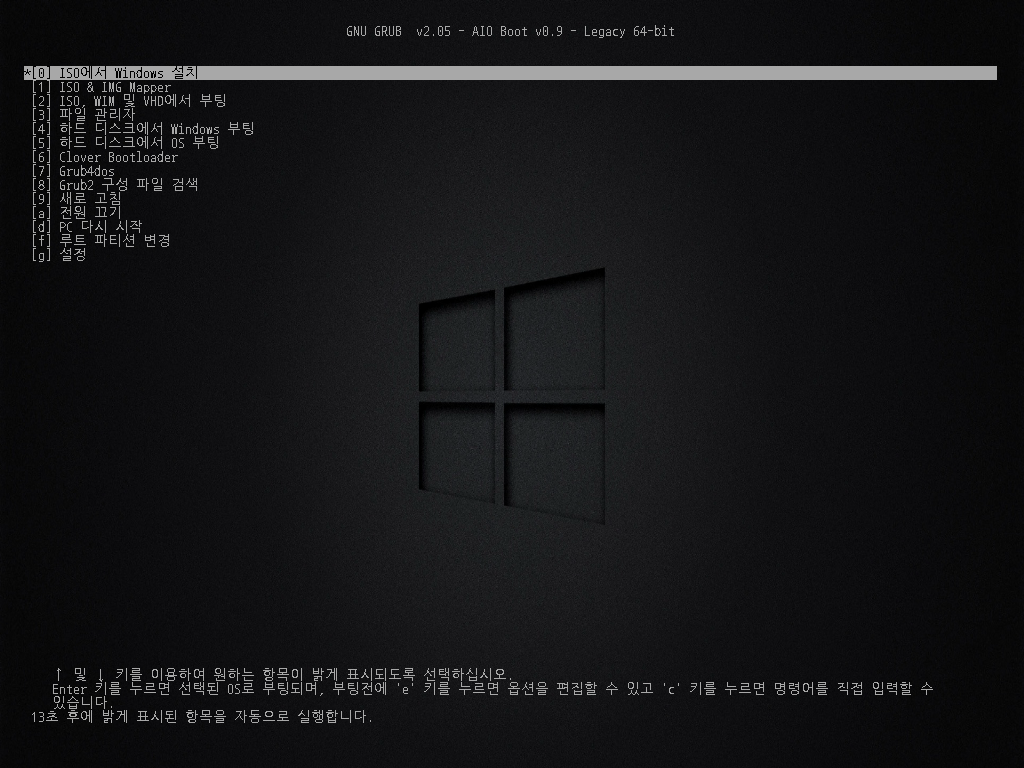

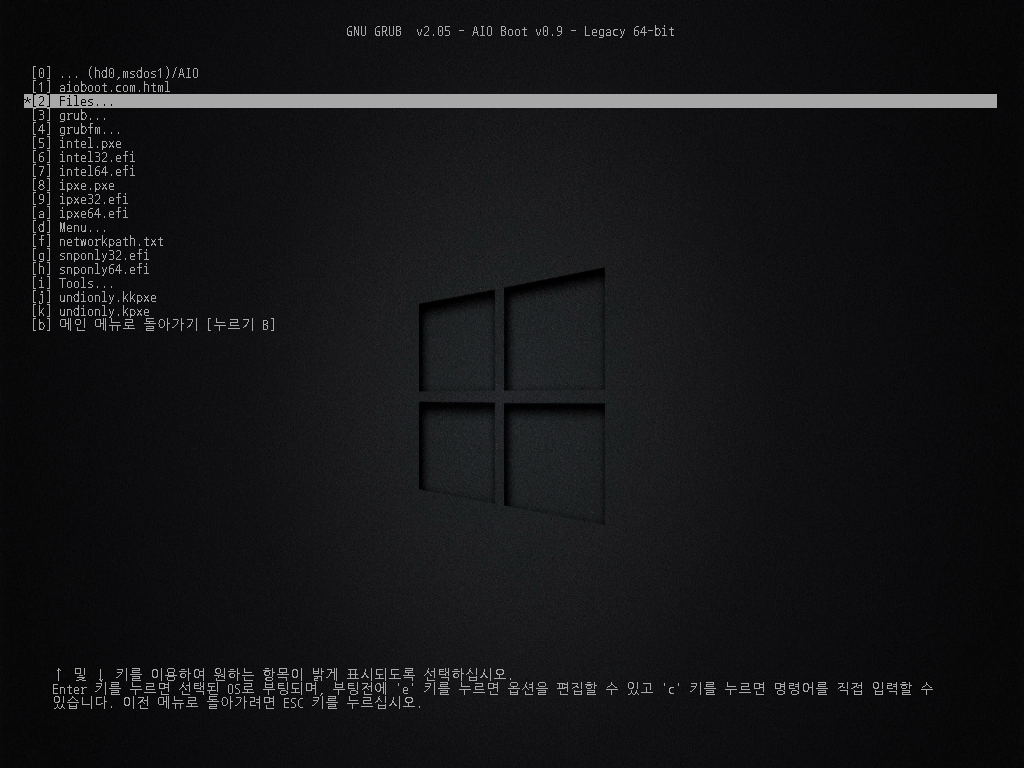

-
shimspeed 2022.01.16 11:49
질문있는데
USB(GRUB 메뉴)를 부팅메뉴에 추가 가능한지요 ?
한수 알려주세요
-
메인보드 2022.01.17 07:17
suk 님 자료 보시면 될듯..
초기에 벤토이와 같이 소계되서..같이 하다가 손 놓은 지 오래됨..
벤토이 가 여러모로 유용한듯.. 갠적이지만..
-
더애드 2022.01.16 08:13
수고하셨습니다 ~

수고 많으셨습니다. 감사합니다.